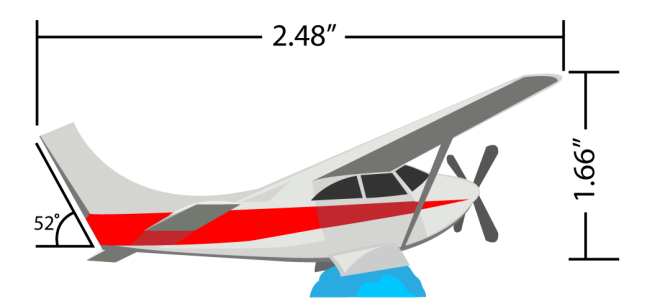
Postup při kreslení svislé, vodorovné nebo rovnoběžné kótovací čáry
Postup při kreslení úhlové kótovací čáry
Postup při kreslení kótovací čáry segmentu
Postup při nastavení zobrazení jednotek kótování
Postup při nastavení výchozích vlastností pro nové kótovací čáry
| • | Rovnoběžné kótovací čáry měří skutečnou vzdálenost mezi dvěma uzly. |
| • | Svislé nebo vodorovné kótovací čáry měří svislou (osa y) nebo vodorovnou (osa x) vzdálenost mezi libovolnými dvěma uzly. |
| • | Úhlové kótovací čáry měří úhly. |
| • | Kótovací čáry segmentů měří přímou vzdálenost mezi koncovými uzly segmentu nebo přímou vzdálenost mezi dvěma nejvzdálenějšími uzly ve více segmentech. Kótovací čáry segmentů mohou také měřit vybrané sousedící segmenty. |
Kótovací čáry zleva doprava: Úhlové, vodorovné a svislé
Kótovací čáry lze přizpůsobit zadáním hodnot pro přesah vynášecích čar a vzdálenosti od objektu.
Chcete-li používat kótovací čáry s vysokou přesností, musíte je přichytit ke konkrétním uzlům objektů. Další informace o přichytávání a režimech přichytávání naleznete v tématu Postup při přichycení objektů.
| Postup při kreslení svislé, vodorovné nebo rovnoběžné kótovací čáry |
|
| 1 . | Proveďte jednu z následujících akcí: |
| • | Chcete-li nakreslit rovnoběžnou kótovací čáru, klikněte v okně nástrojů na nástroj Rovnoběžná kótovací čára |
| • | Chcete-li nakreslit svislou nebo vodorovnou kótovací čáru, klikněte na nástroj Vodorovná nebo svislá kótovací čára |
| 2 . | Kliknutím umístěte počáteční bod a proveďte tažení do místa koncového bodu kótovací čáry. |
| 3 . | Přesuňte ukazatel myši na umístění kótovací čáry a kliknutím umístěte kótovací text. |
| Ve výchozím nastavení je kótovací text na kótovací čáře zarovnán na střed. |
| Postup při kreslení úhlové kótovací čáry |
|
| 1 . | V okně nástrojů klikněte na nástroj Úhlové kótování |
| 2 . | Klikněte, kde se mají protnout čáry určující daný úhel, a proveďte tažení k umístění konce první čáry. |
| 3 . | Klikněte v místě, kde chcete zakončit druhou čáru. |
| 4 . | Klikněte na místo, kde chcete zobrazit štítek úhlu. |
| Postup při kreslení kótovací čáry segmentu |
|
| 1 . | V okně nástrojů klikněte na nástroj Kótování segmentů |
| 2 . | Klikněte na segment, který chcete změřit. |
| 3 . | Přesuňte ukazatel myši na požadované umístění kótovací čáry a klikněte na požadované umístění kótovacího textu. |
|
Pomocí nástroje Kótování segmentů
|
|
|
Na panelu vlastností klikněte na tlačítko Automatické postupné kótování
|
Kótovací čáry segmentů mohou být na vybrané sousedící segmenty použity automaticky.
| Postup při nastavení zobrazení jednotek kótování |
|
| 1 . | Vyberte kótovací čáru. |
| 2 . | Na panelu vlastností vyberte možnosti z následujících seznamů: |
| • | Styl kótování – umožňuje vybrat zlomkové, desetinné nebo standardní jednotky kótování. |
| • | Přesnost kótování – umožňuje vybrat míru přesnosti pro měření. |
| • | Jednotky kótování – umožňuje vybrat měrné jednotky. |
|
Klikněte na tlačítko Zobrazit jednotky
|
|
|
Klikněte na tlačítko Umístění textu
|
|
|
Vyberte kótovací text pomocí nástroje Výběr
|
|
|
Zadejte předponu nebo příponu do pole Předpona nebo Přípona na panelu vlastností.
|
|
|
Klikněte na tlačítko Počáteční nula
|
|
|
Klikněte na tlačítko Dynamické kótování
|
| Postup při nastavení výchozích vlastností pro nové kótovací čáry |
|
| 1 . | Klikněte na příkaz Nástroje |
| 2 . | V levém podokně zobrazeného dialogového okna klikněte jednu z následujících možností: |
| • | Úhlové kótování – pro nastavení výchozích vlastností úhlových kótovacích čar |
| • | Kótování – pro nastavení výchozích vlastností všech ostatních kótovacích čar |
| 3 . | Zadejte styl kótování, přesnost a jednotky, předponu a příponu. |
| Ovládací prvek stylu kóty není k dispozici pro úhlové kótovací čáry. |
| Postup při přizpůsobení vynášecích čar |
|
| 1 . | Vyberte kótovací čáru. |
| 2 . | Na panelu vlastností klikněte na tlačítko Možnosti vynášecích čar |
| 3 . | Chcete-li určit vzdálenost mezi vynášecími čarami a objektem, zaškrtněte políčko Vzdálenost od objektu a zadejte hodnotu do pole Vzdálenost. |
| 4 . | Chcete-li určit délku přesahu vynášecích čar, zaškrtněte políčko Přesah vynášecích čar a zadejte hodnotu do pole Vzdálenost. |
Funkce popsané v nápovědě jsou k dispozici v plné verzi softwaru CorelDRAW Graphics Suite 2019. Některé funkce nemusí být v této verzi produktu k dispozici.